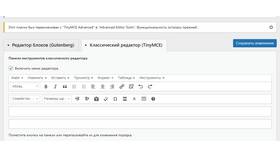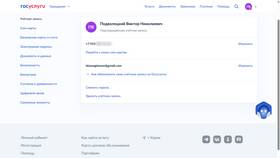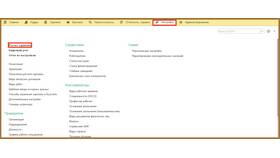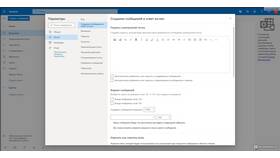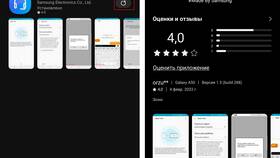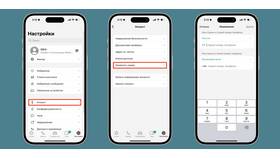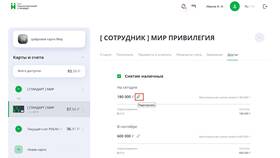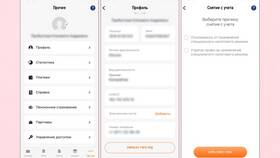Настройка главного экрана позволяет персонализировать устройство под индивидуальные предпочтения. Рассмотрим способы изменения интерфейса домашнего экрана на Android и iOS.
Содержание
Базовые настройки главного экрана
- Изменение обоев
- Добавление и удаление виджетов
- Редактирование панели приложений
- Настройка иконок и их расположения
- Изменение размера сетки
Изменение на Android-устройствах
| Действие | Инструкция |
| Смена обоев | Долгое нажатие на экран → Обои |
| Добавление виджетов | Долгое нажатие → Виджеты → Перетаскивание |
| Изменение иконок | Настройки → Оформление → Стиль иконок |
Настройка на iPhone (iOS)
- Перейдите в "Настройки" → "Обои"
- Выберите "Выбрать новые обои"
- Для виджетов: долгое нажатие на экран → "+"
- Чтобы изменить расположение иконок: долгое нажатие → "Редактировать главный экран"
- Перетащите приложения в нужное место
Использование сторонних лаунчеров
- Nova Launcher - расширенные настройки интерфейса
- Microsoft Launcher - интеграция с сервисами Microsoft
- Smart Launcher - автоматическая сортировка приложений
- Lawnchair - чистый Android-опыт
Продвинутые возможности кастомизации
| Функция | Описание |
| Живые обои | Анимированный фон с эффектами |
| Темы | Полное изменение стиля интерфейса |
| Кастомные иконки | Замена стандартных значков приложений |
Советы по настройке
- Используйте высококачественные изображения для обоев
- Оптимизируйте расположение часто используемых приложений
- Не перегружайте экран виджетами
- Регулярно обновляйте лаунчеры для стабильной работы
Возможные проблемы
- Некоторые лаунчеры потребляют много энергии
- Отдельные темы могут замедлять работу устройства
- Виджеты не всех приложений доступны для установки
- На iOS ограничены возможности глубокой кастомизации